- Sistemul Windows ar putea fi doar cel mai bun prieten al omului. Pe lângă numeroasele sale avantaje, acesta oferă, de asemenea, un proces conceput pentru a stoca conținutul RAM în caz de blocare a sistemului și a-l arunca într-un fișier de date. Pentru aceasta sunt destinate fișierele de stocare a memoriei de sistem.
- Fișierele de blocare sunt în mod evident utile și pot ajuta dezvoltatorii să remedieze și să prevină erorile BSOD, dar ele tind să se îngrămădească și să-și revendice o parte din spațiul dvs. de stocare, astfel încât să doriți să le ștergeți din când în când timp. Iată 4 maniere eficiente pentru a vă ajuta să faceți acest lucru.
- Vrei să afli mai multe despre fișiere de sistem? Explorați pagina noastră și luați toate informațiile pe care le puteți gestiona.
- Dacă vrei cu adevărat să-ți intensifici jocul, scufundă-te în a noastră Centrul de erori Windows 10 și stăpânește toate remedierile experților în cel mai scurt timp.

Acest software vă va menține drivere în funcțiune, astfel vă va proteja de erorile obișnuite ale computerului și de defecțiunile hardware. Verificați acum toate driverele în 3 pași simpli:
- Descărcați DriverFix (fișier descărcat verificat).
- Clic Incepe scanarea pentru a găsi toți driverele problematice.
- Clic Actualizați driverele pentru a obține versiuni noi și pentru a evita defecțiunile sistemului.
- DriverFix a fost descărcat de 0 cititori luna aceasta.
Fișierele de memorie, în caz contrar, sunt fișiere de sistem salvate în timpul ecranului albastru se prăbușește. Când un BSOD mesaj de eroare apare, Windows salvează o copie a memoriei de sistem.
Aceste fișiere de dump pot ajuta apoi dezvoltatorii să remedieze blocările sistemului BSOD. Utilizatorii pot trimite dumpurile de blocare dezvoltatorilor atunci când înregistrează bilete de asistență.
Fișierele de memorie pot pierde mult spațiu pe hard disk. Ei pot prinde gigaocteți de stocare pe hard disk. Windows șterge automat fișierele de dump crash când spațiul HDD este limitat.
Cu toate acestea, utilizatorii pot șterge, de asemenea, depozitele de blocare cu ajutorul utilitarelor de curățare.
Cum șterg fișierele de stocare a memoriei de sistem în Windows?
- Ștergeți Crash Dumps cu Curățarea discului
- Ștergeți Crash Dumps cu CCleaner
- Ștergeți Crash Dumps prin promptul de comandă
- Dezactivați Crash Dumps
1. Ștergeți Crash Dumps cu Disk Clean-up>
- Utilizatorii pot șterge depozitele de blocare cu propriile sisteme Windows Curățarea discului. Pentru aceasta, lansați Run cu Tasta Windows + R Comanda rapidă de la tastatură.
- introduce cleanmgr în caseta de text Open’s Run.
- Apăsați Ctrl + Shift + Enter pentru a deschide Curățarea discului ca administrator.
- Selectați unitatea C: în fereastra de selecție a unității și faceți clic pe O.K buton.
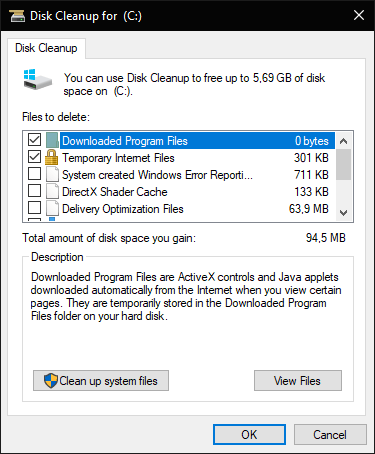
- Selectează Fișierele de stocare a memoriei de eroare de sistem Caseta de bifat.
- Apoi faceți clic pe O.K buton.
- Utilizatorii care nu pot găsi o opțiune de stocare a fișierelor de memorie de eroare de sistem în Curățarea discului ar trebui să deschidă acel utilitar printr-o linie de comandă ridicată. Introduce.
% SystemRoot% System32Cmd.exe / c Cleanmgr / sageset: 16 & Cleanmgr / sagerun: 16în Prompt și apăsați tasta Return. Aceasta va deschide Curățarea discului cu mai multe opțiuni de casetă de selectare.
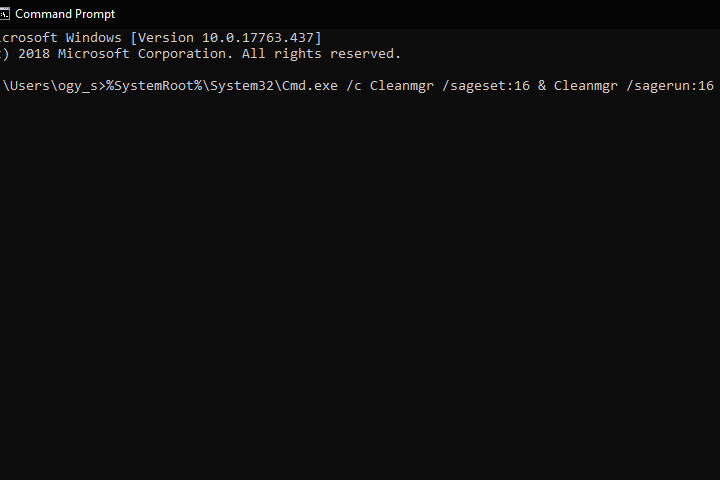
2. Ștergeți Crash Dumps cu CCleaner
- Alternativ, utilizatorii pot șterge dumpurile de blocare cufreeware CCleaner. Pentru a face acest lucru, faceți clic pe verde Descarcaxtannotation ”>de pe pagina web a CCleaner.
- Adăugați CCleaner la Windows cu expertul său de configurare.
- Lansați utilitarul CCleaner.
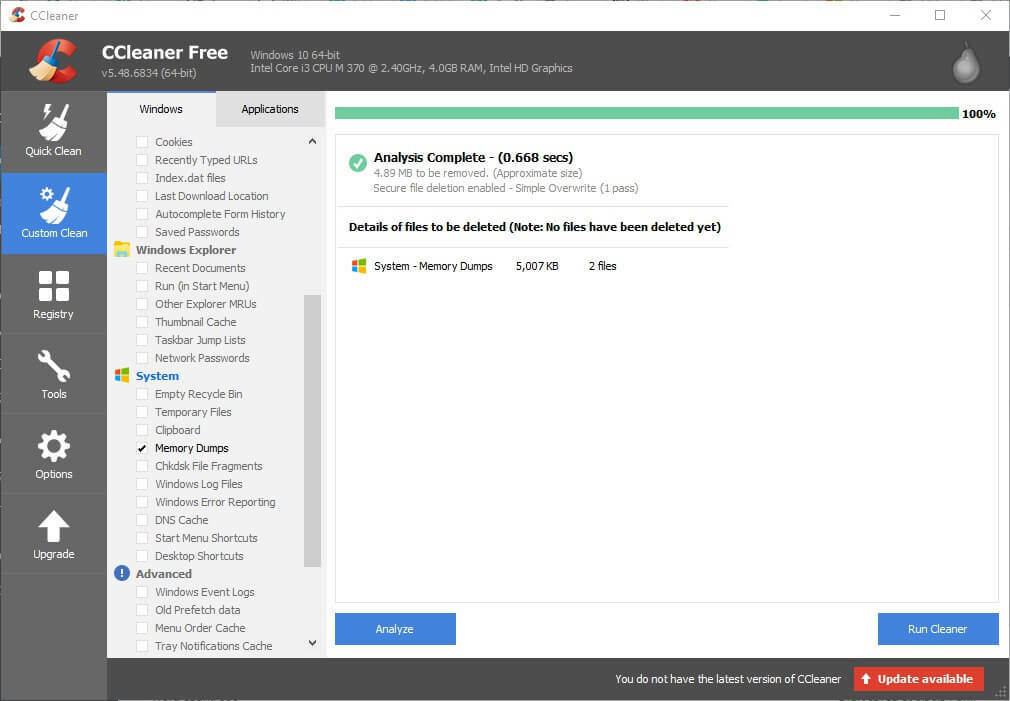
- Selectați Custom Clean în stânga CCleaner.
- Apoi selectați Depozite de memorie Caseta de bifat.
- apasă pe A analiza buton.
- Selectează Rulați Cleaner opțiune pentru a șterge depozitele de blocare.
3. Ștergeți Crash Dumps prin promptul de comandă
- Utilizatorii pot, de asemenea, să șteargă depozitele de blocare cu o serie de comenzi de la Command Prompt Pentru aceasta, deschideți accesoriul Run.
- introduce cmd în Executare și apăsați tasta Ctrl + Shift + Entetastele r.
- Apoi introduceți următoarele comenzi separate în Prompt și apăsați Enter după introducerea fiecărei.
fsutil usn deletejournal / d / n c:
del „% temp% *” / s / f / q
del „C: $ Recycle.bin *” / s / f / q
del „% systemroot% temp *” / s / f / q
vssadmin șterge umbrele / for = c: / all / quiet
Dism / Online / Cleanup-Image / StartComponentCleanup / ResetBase
4. Dezactivați Crash Dumps
- Utilizatorii pot dezactiva depozitele de blocare pentru a se asigura că nu mai ascund spațiu de stocare HDD. introduce Panou de control în caseta de text Open’s Open și apăsați Return.
- Apoi apasa Sistem pentru a deschide applet-ul Panoului de control afișat direct mai jos.
- Clic Setari de sistem avansate în stânga ferestrei pentru a deschide o filă Avansat.
- Apoi apăsați tasta Setări butonul de sub Pornire și recuperare.
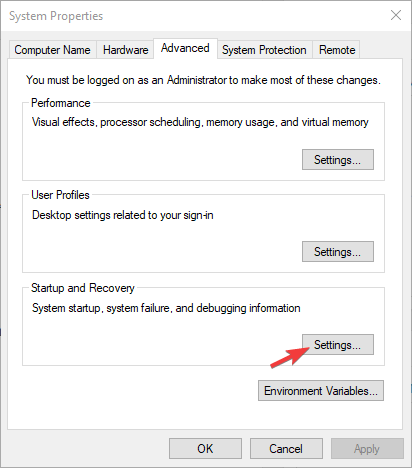
- Selectează (nici unul) opțiunea din meniul derulant afișat direct mai jos pentru a dezactiva dumpurile de blocare.
- Apoi faceți clic pe O.K buton.
Deci, există câteva moduri în care utilizatorii pot șterge depozitele de blocare în Windows. Ștergerea blocărilor de blocare ar putea elibera destul de puțin spațiu de stocare pe hard disk, așa că asigurați-vă că faceți acest lucru.
Spuneți-ne care a fost metoda aleasă în secțiunea de comentarii de mai jos.
întrebări frecvente
Fișierele de memorie sunt fișiere de sistem stocate în timpul blocării aplicației sau a sistemului. Windows le folosește pentru a salva o copie a memoriei de sistem. Dacă memoria de memorie se deteriorează, remediați-o rapid cu acești pași.
Dacă C: este unitatea dvs. de sistem, locația fișierelor de dump crash va fi% SystemRoot% memory. dmp adică C: Windowsmemory. dmp.
Pentru a prelua fișierele de dump, puteți apăsa pur și simplu Ctrl + Alt + Șterge chei pentru a afișa Gestionar de sarcini. Selectați procesul pentru care doriți să creați un fișier de dump făcând clic dreapta pe el și selectați Creați un fișier de descărcare.


